Shoplytics in Shopify integrieren: Unterschied zwischen den Versionen
Keine Bearbeitungszusammenfassung |
Keine Bearbeitungszusammenfassung |
||
| Zeile 2: | Zeile 2: | ||
# '''Öffnen Sie den Administrationsbereich von Shopify''' | # '''Öffnen Sie den Administrationsbereich von Shopify''' | ||
# Klicken Sie in der linken Navigation auf “Online Store” --> "Themes" | # Klicken Sie in der linken Navigation auf “Online Store” --> "Themes" [[Datei:Shopify-1.png]] | ||
# dann rechts oben (in ihrem aktiven Theme) auf “Actions” und dann auf “Edit Code” | # dann rechts oben (in ihrem aktiven Theme) auf “Actions” und dann auf “Edit Code” [[Datei:Shopify-2.png]] | ||
# danach unter “Layout” > auf “theme.liquid” klicken | # danach unter “Layout” > auf “theme.liquid” klicken | ||
# Suchen Sie dort rechts im Quellcode die Zeile mit: <head> | # Suchen Sie dort rechts im Quellcode die Zeile mit: <head> [[Datei:Shopify-3.png]] | ||
# Das Shoplytics-Script dass Sie per Email erhalten haben, fügen Sie jetzt direkt UNTERHALB der Zeile <head> ein | # Das Shoplytics-Script dass Sie per Email erhalten haben, fügen Sie jetzt direkt UNTERHALB der Zeile <head> ein | ||
| Zeile 13: | Zeile 13: | ||
# Gehe in Shopify unten links auf Einstellungen und dann auf Kundenereignisse | # Gehe in Shopify unten links auf Einstellungen und dann auf Kundenereignisse | ||
# Klicke auf "Benutzerdefiniertes Pixel hinzufügen" und trage "Shoplytics" ein | # Klicke auf "Benutzerdefiniertes Pixel hinzufügen" und trage "Shoplytics" ein | ||
# Ganz oben müssen jetzt 2 Datenschutzeinstellungen gesetzt werden. Aufgrund der Struktur der Shoplytics-API kannst du hier die beiden "lockersten" Optionen auswählen | # Ganz oben müssen jetzt 2 Datenschutzeinstellungen gesetzt werden. Aufgrund der Struktur der Shoplytics-API kannst du hier die beiden "lockersten" Optionen auswählen [[Datei:Shopify-4.png]] | ||
# Ganz unten fügst du einen Code ein. Bitte klicke auf den folgenden Link, um den Code zu sehen und kopiere den Code 1:1: | # Ganz unten fügst du einen Code ein. Bitte klicke auf den folgenden Link, um den Code zu sehen und kopiere den Code 1:1: http://shoplytics.de/shopify-pixel | ||
# Jetzt "speichern" '''und danach auf "verbinden" klicken''' | # Jetzt "speichern" '''und danach auf "verbinden" klicken''' | ||
'''Gratulation! Geschafft.''' Jetzt bitte unserem Team Bescheid geben, dass Sie alles eingerichtet haben. | |||
Version vom 10. August 2025, 10:03 Uhr
Schritt 1
- Öffnen Sie den Administrationsbereich von Shopify
- Klicken Sie in der linken Navigation auf “Online Store” --> "Themes"
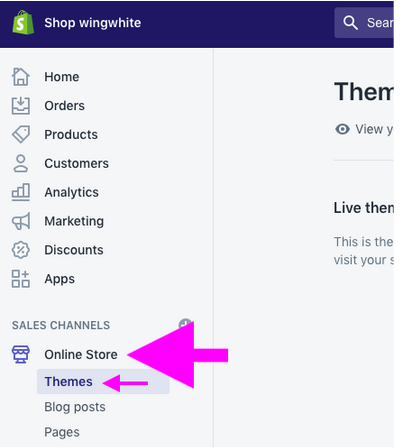
- dann rechts oben (in ihrem aktiven Theme) auf “Actions” und dann auf “Edit Code”
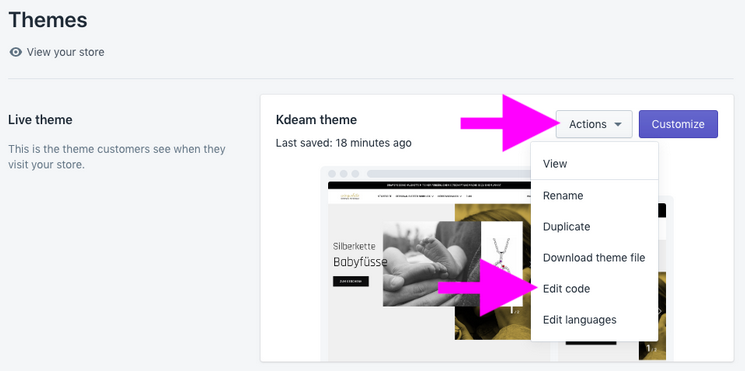
- danach unter “Layout” > auf “theme.liquid” klicken
- Suchen Sie dort rechts im Quellcode die Zeile mit: <head>
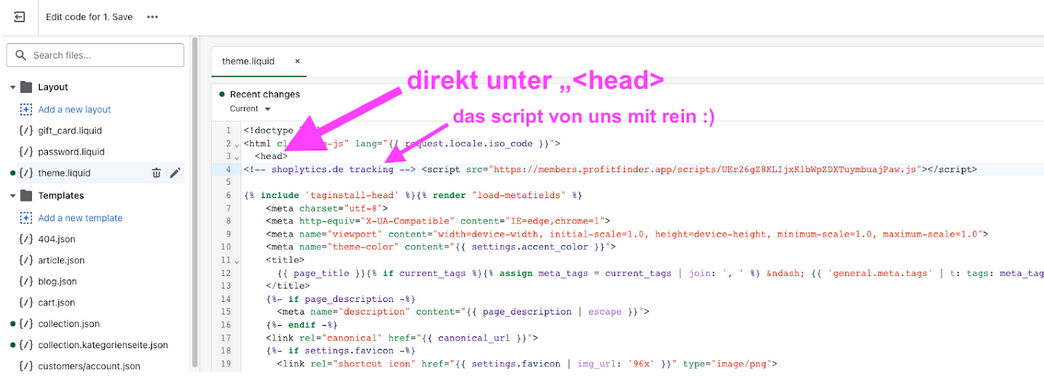
- Das Shoplytics-Script dass Sie per Email erhalten haben, fügen Sie jetzt direkt UNTERHALB der Zeile <head> ein
Schritt 2
- Gehe in Shopify unten links auf Einstellungen und dann auf Kundenereignisse
- Klicke auf "Benutzerdefiniertes Pixel hinzufügen" und trage "Shoplytics" ein
- Ganz oben müssen jetzt 2 Datenschutzeinstellungen gesetzt werden. Aufgrund der Struktur der Shoplytics-API kannst du hier die beiden "lockersten" Optionen auswählen
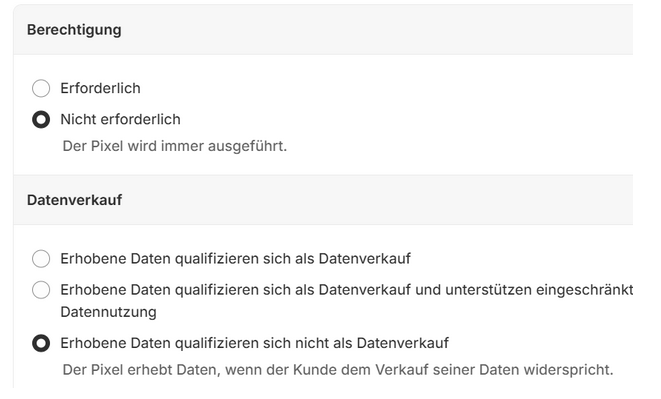
- Ganz unten fügst du einen Code ein. Bitte klicke auf den folgenden Link, um den Code zu sehen und kopiere den Code 1:1: http://shoplytics.de/shopify-pixel
- Jetzt "speichern" und danach auf "verbinden" klicken
Gratulation! Geschafft. Jetzt bitte unserem Team Bescheid geben, dass Sie alles eingerichtet haben.
Falls Shopify nicht alle Besuche anzeigt, weil der Consent-Banner nicht mit Shopify kommuniziert, dann kannst du dafür sorgen, dass SHopify Statistiken trotzdem ordentlich aufgezeichnet werden
Problem:
Solange der Consent-Banner über Shopify Plugins, etc. eingebaut ist, erhält Shopify selbst in den meisten Fällen bescheid wenn ein User den Consent akzeptiert.
Wenn du aber den Consent-Banner anders einbaust, dann "verliert" Shopify diese direkte Anbindung und Integration mit dem Consent-Banner. Somit geht Shopify davon aus, dass KEIN Consent gegeben wurde - und darf daher auch nur noch reduziert eigene Statistiken mit aufzeichnen. So siehst du einen plötzlichen Verlust von Verkaufs-Daten in deinn Shopify Statistiken.
Lösung:
Damit du Shopify eindeutigen Hinweis darauf gibst, dass die Statistiken in deinem Shopify Dashboard auch weiter angezeigt werden dürfen, musst du folgenden Code unter "Eigene Scripte" im Adminbereich von Shoplytics hinterlegen.
| window.Shopify.customerPrivacy.setTrackingConsent( { analytics: true, marketing: true, preferences: true, sale_of_data: true }, function() { console.log( Shopify 'injecting consent.'); } ); |
Stelle aber sicher, dass dieser Befehl nur wirklich dann ausgeführt wird, wenn der Consent deiner Besucher vorliegt: Aktiviere dazu die Option: "DSGVO beachten und nur auslösen, wenn Consent existiert"
Mit dem folgenden Befehl kannst du (z.B: in der Browser-Console eingeben) herausfinden ob der Consent entsprechend geändert wurde:
| window.Shopify.customerPrivacy.currentVisitorConsent(); |